表格设置斜杠怎么弄 Excel中如何在单元格内插入斜杠符号?
更新时间:2023-05-21 14:44:22作者:xiaoliu
表格设置斜杠怎么弄,Excel中经常需要在单元格内显示斜杠符号,例如日期、路径等常见的应用场景。但是许多用户却不清楚如何正确地在单元格内插入斜杠符号。实际上Excel提供了多种设置斜杠的方式,用户只需要按照具体需求进行操作即可。在本文中将会详细介绍Excel中如何实现表格设置斜杠的方法,解决用户在实际使用过程中遇到的困惑和难题。
Excel中如何在单元格内插入斜杠符号?
具体方法:
1.excel中单元格插入斜杠一般有单斜杠和三斜杠,主要是为了标明行标题、列标题、以及内容。这里我们以但斜杠为例给大家做个介绍;如图所示,我们想要制作的最终效果是这样的,那么应该怎么做呢?
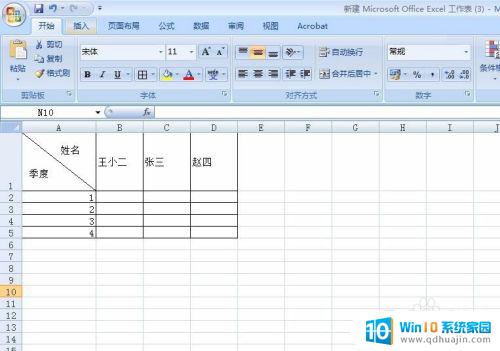
2.右击要插入斜杠的单元格,选择“设置单元格格式”;
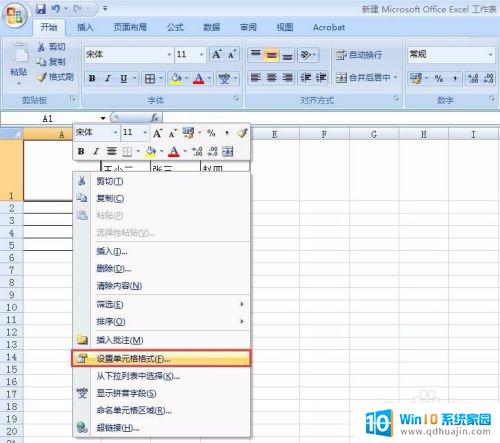
3.在“边框”选项卡中选择右斜杠格式,如下图所示,选好之后点击“确定”;
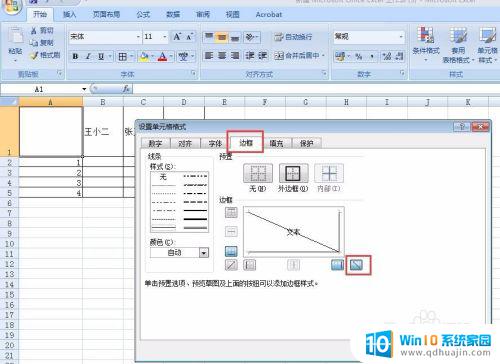
4.可以看到单元格中已经出现了右斜杠,在单元格中输入行和列的名称:“姓名”、“季度”
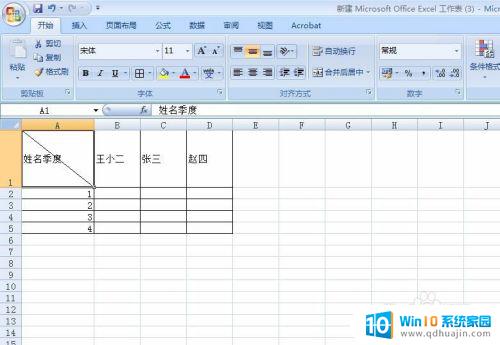
5.此时,姓名和季度在单元格中的位置比较乱。我们需要使用空格操作结合单元格内回车的方式来调整文字的位置;(我们平时回车是Enter,在单元格内使用回车要用ALT+Enter)
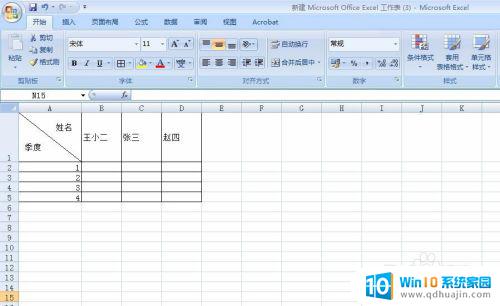
6.单斜杠基本就完成了,那么如下图的三斜杠该如何做呢?大家可以尝试一下,如果想了解具体方法,可在作者空间内了解!
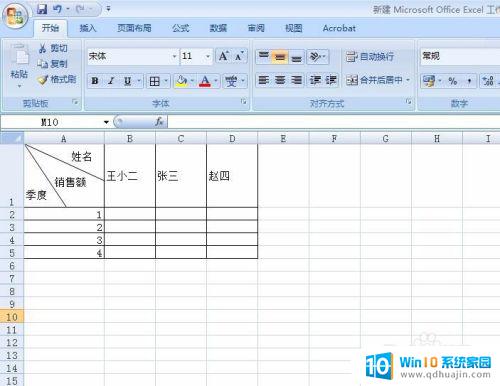
通过以上两种方法可以在Excel单元格内插入斜杠符号。可以根据具体需要选择不同的方式来达到效果,让表格更加清晰明了,便于数据展示和分析。
表格设置斜杠怎么弄 Excel中如何在单元格内插入斜杠符号?相关教程
热门推荐
电脑教程推荐
- 1 怎样把搜狗输入法放到任务栏 怎么把搜狗输入法固定到任务栏
- 2 笔记本电脑刚开机就自动关机是怎么回事 笔记本电脑开机后几秒钟自动关机
- 3 笔记本电脑联想指纹锁 联想笔记本指纹设置步骤
- 4 如何看网吧电脑配置 网吧电脑怎么查看硬件配置
- 5 桌面上打电话键不见了怎么办 手机通话图标不见了怎么办
- 6 微信的桌面壁纸怎么换 微信主页壁纸设置方法
- 7 电脑怎么重新获取ip地址 电脑如何重新获取IP地址
- 8 电脑上怎么打开360免费wifi 360免费wifi电脑版功能介绍
- 9 笔记本玩游戏时cpu温度多少正常 笔记本电脑打游戏CPU温度多高算正常
- 10 插入u盘在电脑上怎么打开 U盘插入电脑后如何安全退出
win10系统推荐
- 1 萝卜家园ghost win10 64位家庭版镜像下载v2023.04
- 2 技术员联盟ghost win10 32位旗舰安装版下载v2023.04
- 3 深度技术ghost win10 64位官方免激活版下载v2023.04
- 4 番茄花园ghost win10 32位稳定安全版本下载v2023.04
- 5 戴尔笔记本ghost win10 64位原版精简版下载v2023.04
- 6 深度极速ghost win10 64位永久激活正式版下载v2023.04
- 7 惠普笔记本ghost win10 64位稳定家庭版下载v2023.04
- 8 电脑公司ghost win10 32位稳定原版下载v2023.04
- 9 番茄花园ghost win10 64位官方正式版下载v2023.04
- 10 风林火山ghost win10 64位免费专业版下载v2023.04